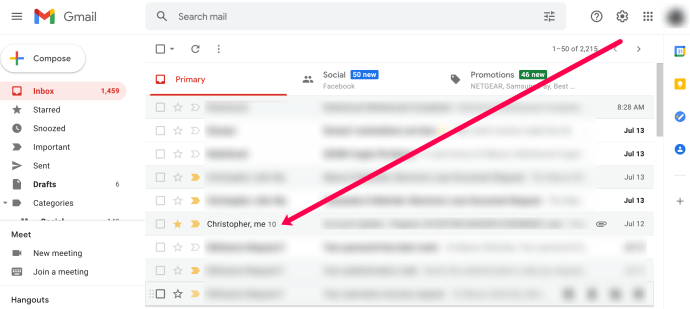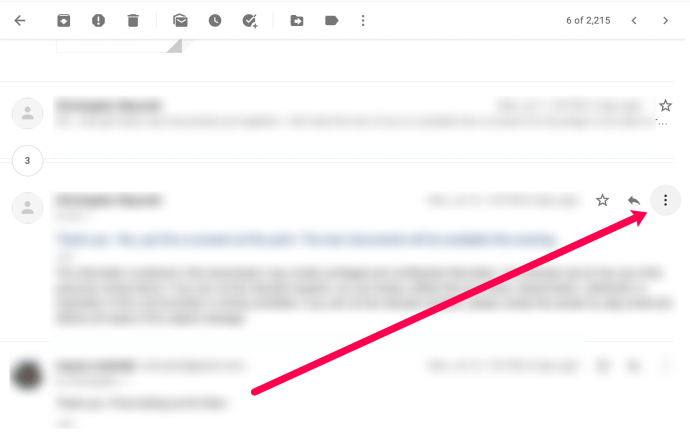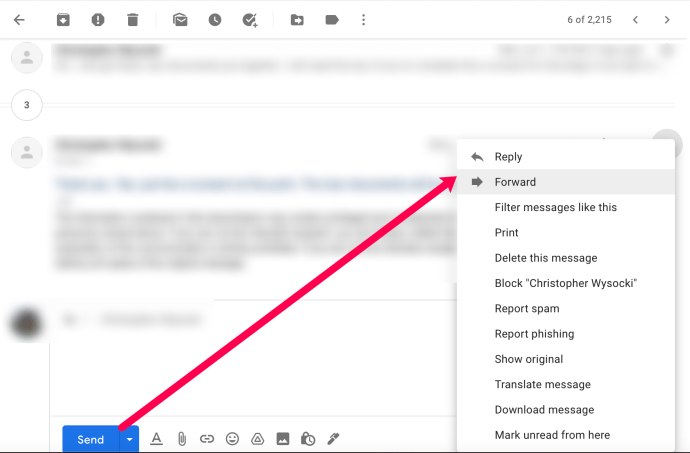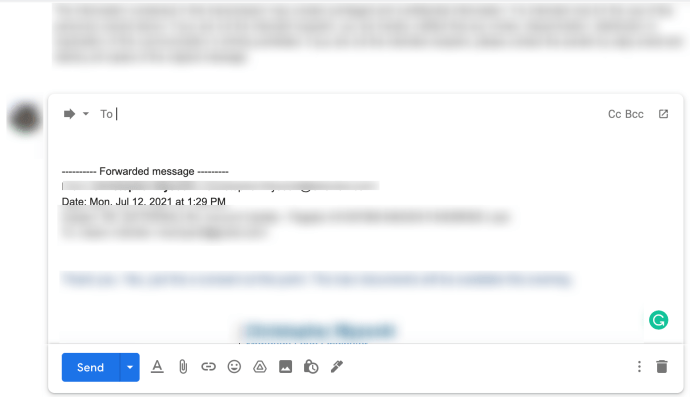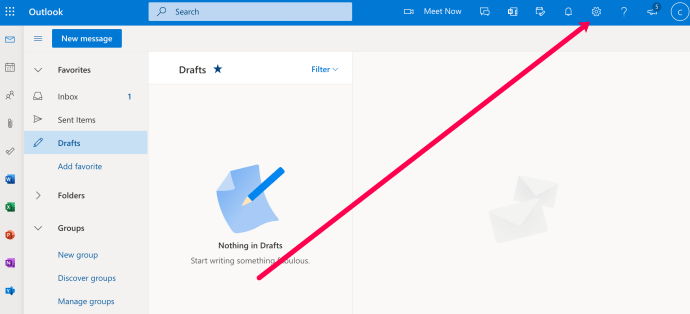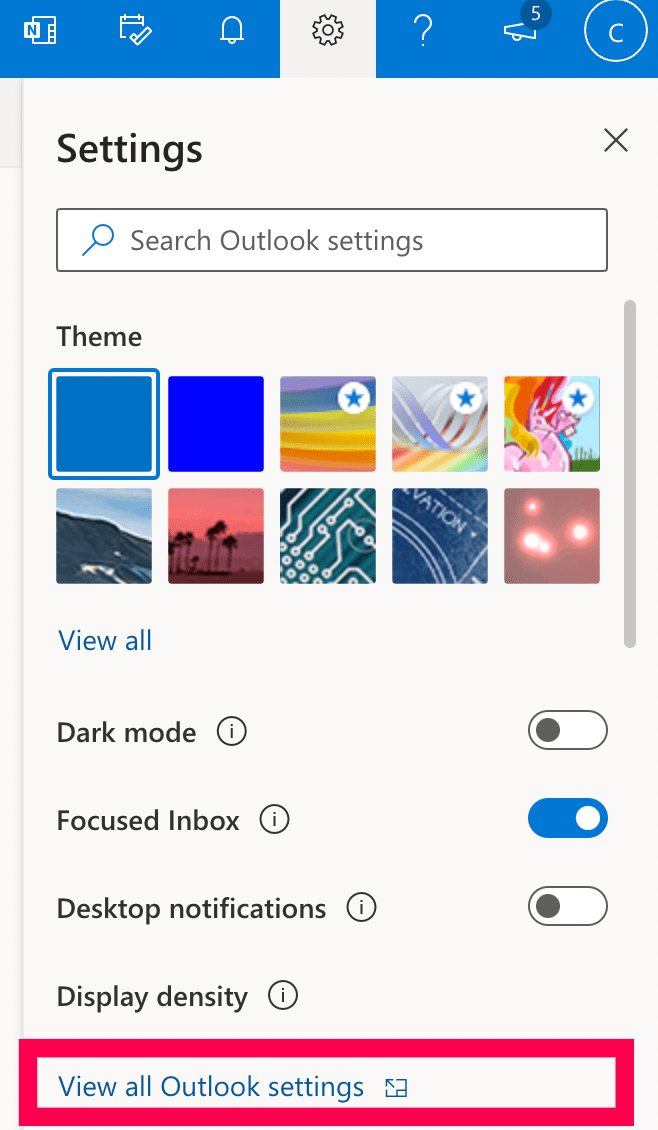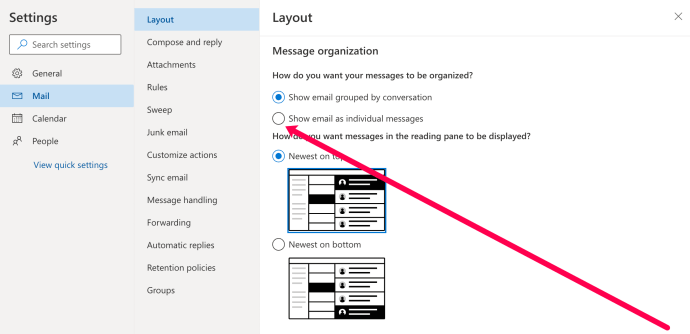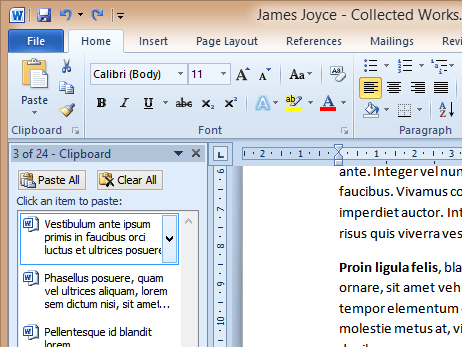Lanțurile de e-mail sunt fie o modalitate utilă de a urmări o conversație, fie un coșmar al confuziei care stă în cale. Sunt șanse ca dacă lucrați pentru o companie sau corporație mare, aceasta este cea din urmă. Dacă sunteți implicat în cluburi sau grupuri, este primul. Oricum, puteți redirecționa doar o parte a unui lanț de e-mail în Gmail și Outlook, astfel încât să puteți aborda anumite puncte fără toată confuzia. Acest tutorial vă va arăta cum.

Firele de e-mail sunt deosebit de enervante atunci când sunt vizualizate pe telefon. Atât Gmail, cât și Outlook fac o treabă credibilă comprimându-le și evidențiind cea mai recentă parte a conversației, dar e-mailul poate fi totuși o mizerie dezordonată care durează mai mult decât ar trebui să se dezlege.
Dacă doriți să extindeți un punct sau adresa ceva specific, este posibil să redirecționați un singur e-mail într-un lanț de e-mail. Acest lucru vă ajută să vă exprimați punctul și să vă asigurați că toți cei care îl citesc pot urmări ceea ce se întâmplă. Este un truc util să știi, oriunde sau oricum, folosești e-mailul.
Redirecționați o singură parte a unui lanț de e-mail în Gmail

Gmail face o treabă destul de bună de a îmblânzi firele de e-mail comprimându-le. Când citiți un e-mail, veți vedea ultimele două fire din lanț, împreună cu un separator cu un număr într-un cerc. Acest număr indică numărul de răspunsuri din lanț. Puteți face clic pe separator pentru a deschide lanțul și veți vedea doar antetul pentru fiecare. Acest lucru facilitează navigarea în lanțurile de e-mail, dar este încă o bătaie de cap.
Pentru a redirecționa doar un singur e-mail într-un lanț, puteți încerca acest lucru:
- Deschideți lanțul de e-mail în Gmail.
- Selectați e-mailul specific pe care doriți să îl redirecționați și deschideți-l.
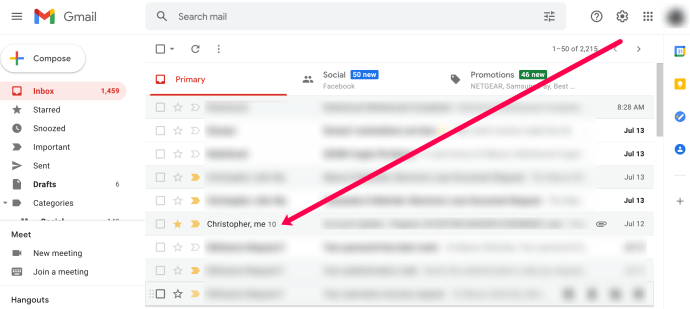
- Selectați pictograma meniului cu trei puncte din dreapta e-mailului specific.
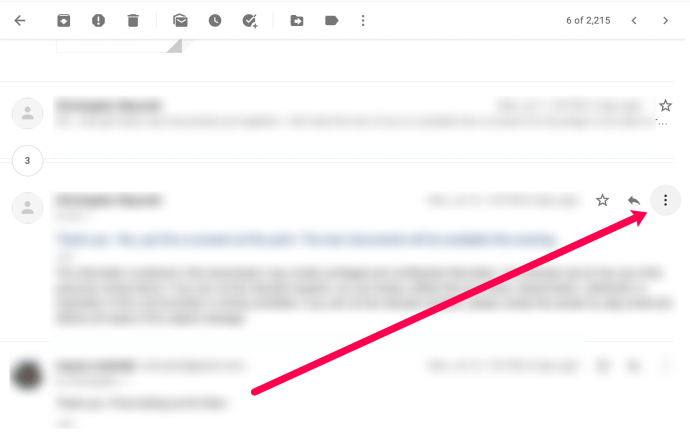
- Selectați Redirecționați și completați câmpul Către.
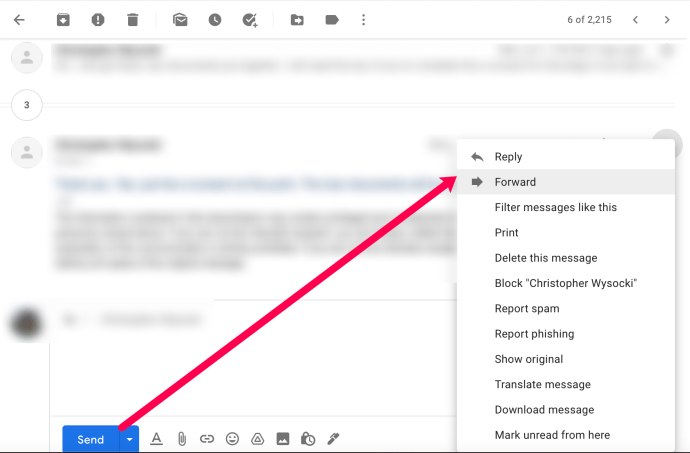
- Adăugați textul în corpul e-mailului după cum aveți nevoie și apăsați Trimite.
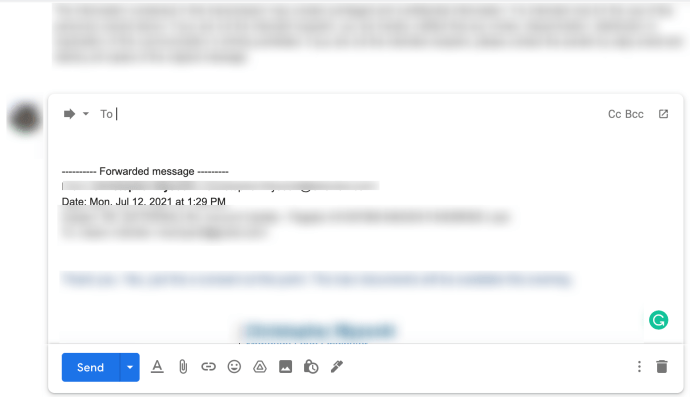
Dacă doriți să răspundeți la un anumit e-mail dintr-un fir, puteți face cele de mai sus, dar selectați săgeata neagră mică în loc de cele trei puncte. Acest lucru setează automat răspunsul pentru dvs.
Acest lucru funcționează și cu aplicația Gmail, cu conversația împărțită între contor și ultimele două mesaje afișate în clar. Puteți deschide e-mailul individual pe care doriți să îl redirecționați și să apăsați meniul cu trei puncte și să redirecționați de acolo.

Redirecționați o singură parte a unui lanț de e-mail în Outlook
Outlook este o altă aplicație de e-mail incredibil de populară, care este folosită mult în afaceri. Întrucât corporațiile sunt cele mai vinovate de lanțurile lungi de e-mail, ar fi neglijent din partea mea să nu le includ aici. Dacă utilizați Outlook, trebuie să configurați gruparea conversațiilor înainte de a putea redirecționa un mesaj individual.
În Outlook desktop sau Office 365, încercați acest lucru:
- Deschideți Setări în fereastra principală Outlook.
- Selectați Citire și activați Navigarea cu caret.
- Selectați e-mailul individual pentru a redirecționa și ștergeți restul.
- Adăugați destinatarul și apăsați Trimite.
Ștergerea restului de e-mail este opțională, dar menține lucrurile ordonate. Se asigură că e-mailul pe care îl redirecționați nu se pierde în lanț și iese în evidență suficient pentru a fi citit și înțeles rapid.
Puteți face ceva similar în Outlook pentru web:
- Deschideți căsuța de e-mail Outlook.
- Selectați pictograma roată Setări din dreapta sus.
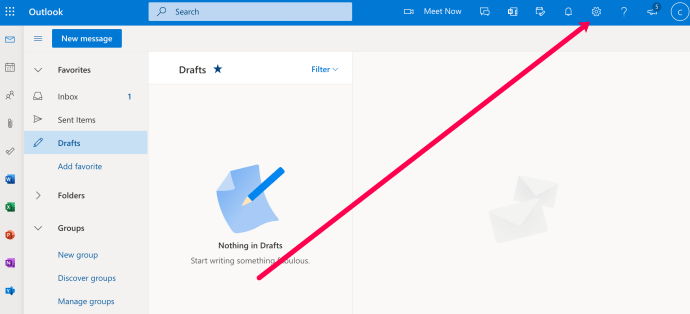
- Selectați Toate setările Outlook în partea de jos a glisorului.
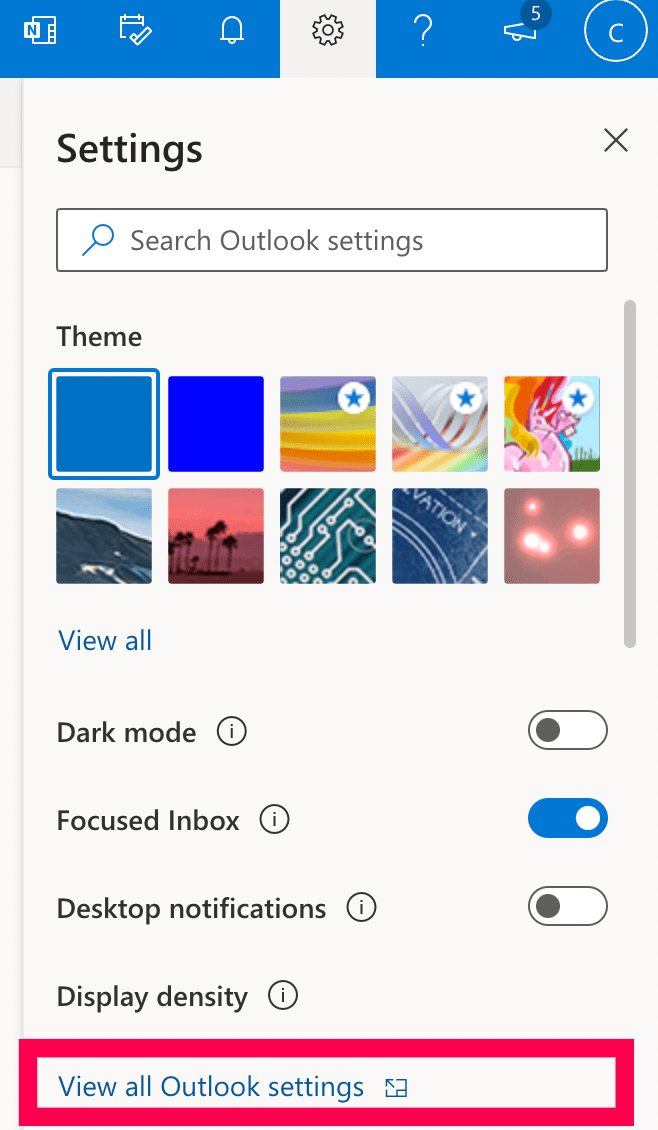
- Selectați Afișare e-mailuri ca mesaje individuale de la Organizația de mesaje.
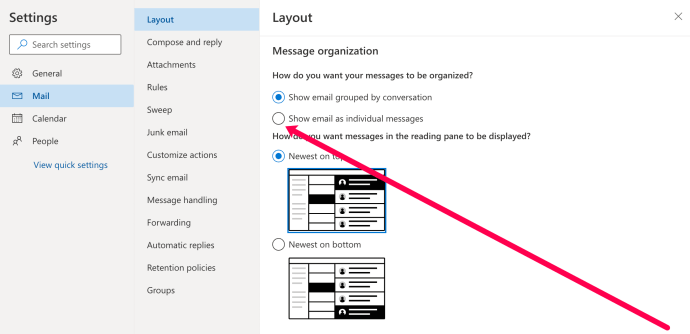
- Selectați Salvare în partea de sus a ferestrei de setări.
Odată setat, ar trebui să puteți selecta e-mailul individual din Inbox și să îl redirecționați așa cum ați face de obicei. Nu va include celelalte elemente ale lanțului de e-mail, așa că ar trebui să fie mai ușor de înțeles și urmat.
întrebări frecvente
Există întotdeauna ceva nou de învățat despre clientul dvs. de e-mail. Dacă nu v-am răspuns la toate întrebările, continuați să citiți.
Dacă redirec un e-mail și cineva a fost copiat sau copiat oarbă pe el, va primi și e-mailul?
Nu. Când redirecționați un e-mail, în esență trimiteți un e-mail nou-nouț cu conținutul expeditorilor inițiali. Atâta timp cât ceilalți destinatari nu sunt incluși în noul dvs. e-mail, ei nu vor vedea conținutul pe care l-ați redirecționat. De asemenea, nu vor primi alerte sau notificări că ați redirecționat mesajul.
Cum redirec un singur e-mail în aplicația mobilă Outlook?
Dacă utilizați aplicația mobilă Outlook, puteți redirecționa cu ușurință doar un e-mail. Tot ce trebuie să faceți este să atingeți mesajul pe care doriți să-l trimiteți. Apoi, atingeți cele trei puncte din colțul din dreapta sus al mesajului respectiv. Atingeți „Redirecționați” și trimiteți e-mailul așa cum ați face de obicei. ]
Atingând cele trei puncte și atingând opțiunea de a redirecționa e-mailul, destinatarul dvs. va primi doar mesajul pe care l-ați selectat și nu întregul fir.